Arquivos de Dados de Aplicativos&Jogos de Backup (aplicável para mudar da versão de 32 bits para a versão de 64 bits)
A primeira etapa: Entre no diretório de instalação do emulador, encontre a pasta “myandrovn-vbox86”, copie o arquivo “...- disk2” para a área de trabalho e desinstale o emulador;
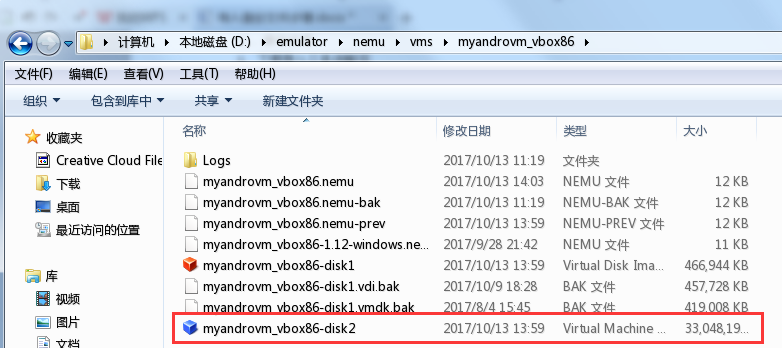
A segunda etapa: Instale o novo MuMu, baixe a ferramenta de importação (> baixe aqui <) e descompacte-o.
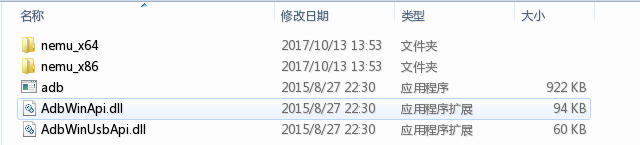
A terceira etapa: Copie todos os arquivos da pasta correspondente ao sistema do computador. Um computador de 64 bits corresponde à pasta nemu_x64 e um computador de 32 bits corresponde à pasta nemu_x86; os arquivos na pasta são mostrados na figura:
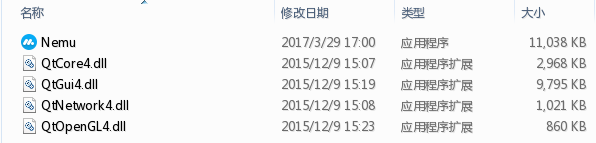
A quarta etapa: colar os arquivos copiados na pasta Hypervisor no diretório de instalação do MuMu (32 bits é >> C: \ Arquivos de programas (x86) \ NemuVbox \ Hypervisor, 64 bits é >> C: \ Arquivos de programas \ NemuVbox \ Hypervisor);
A quinta etapa: Abra o aplicativo Nemu. Certifique-se de que o MuMu está fechado antes de abri-lo.
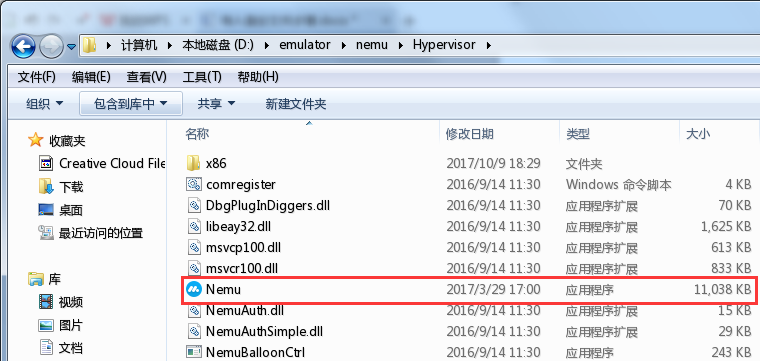
Clique no arquivo para selecionar o Gerenciador de Mídia Virtual,
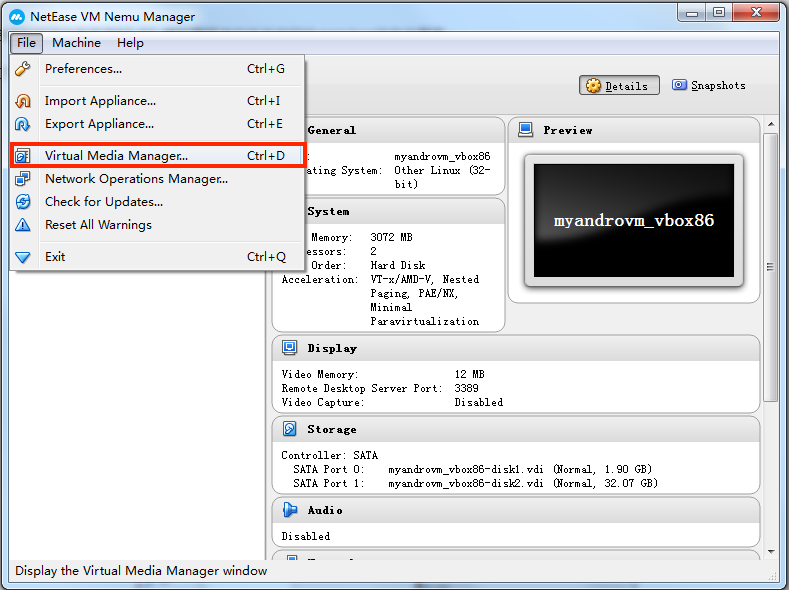
Selecione o disco de dados disk2, clique em Liberar primeiro e, em seguida, clique em Remover
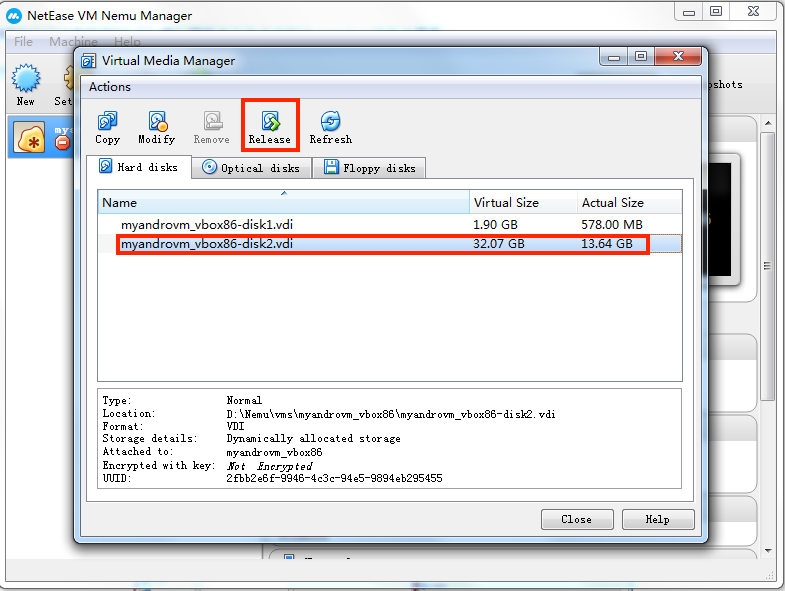
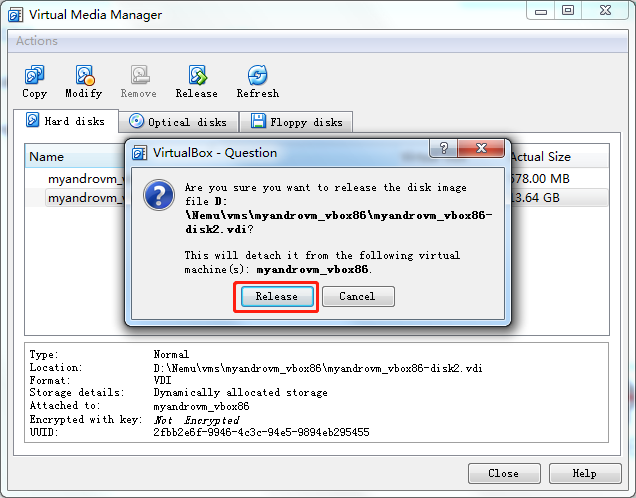
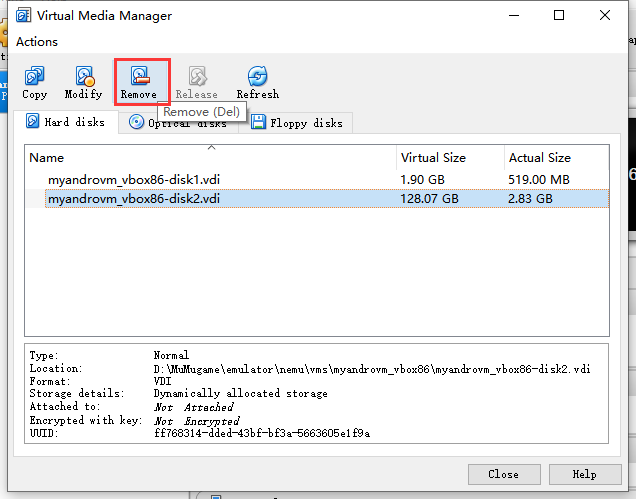
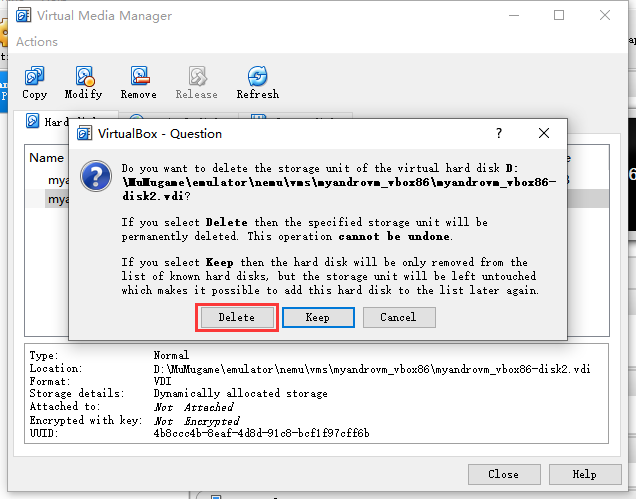
O sexto passo: Abra a pasta “myandrovn-vbox86”, você pode ver que o arquivo -disk2 dentro foi excluído, copie o arquivo -disk2 anterior para esta pasta. (Certifique-se de que o nome do arquivo recém-substituído seja igual ao nome do arquivo original, caso contrário, causará perda de dados do disco)
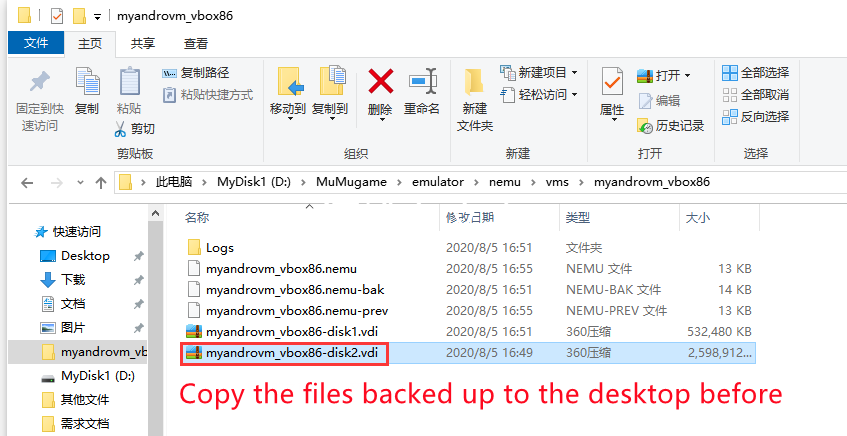
A sétima etapa: clique em configuração, selecione Armazenamento;
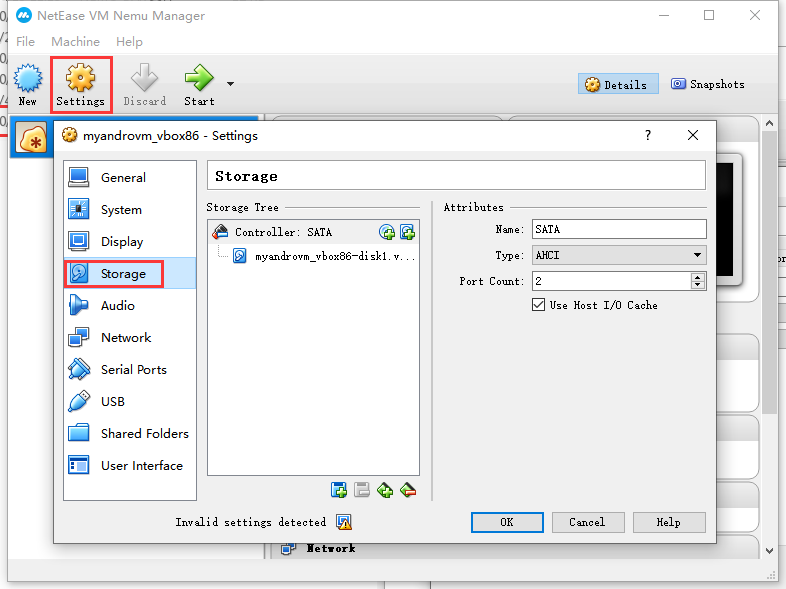
Clique na opção da caixa vermelha por sua vez e selecione a segunda opção "Selecionar Disco Rígido Existente" na janela pop-up.
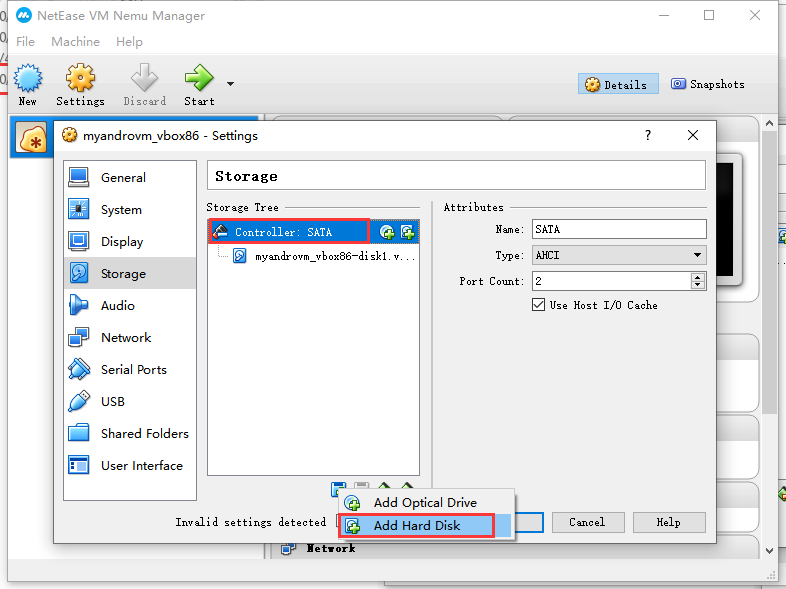

Selecione o arquivo -disk2 copiado aqui antes e clique em OK
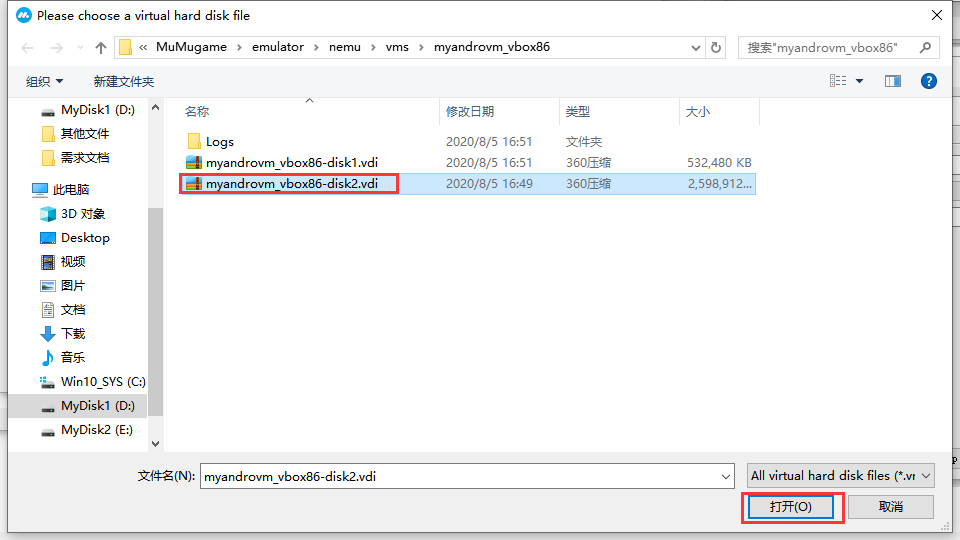
Finalmente, após a conclusão da importação do disco disk2, feche a ferramenta, abra o emulador, você pode ver os jogos e aplicativos de backup.
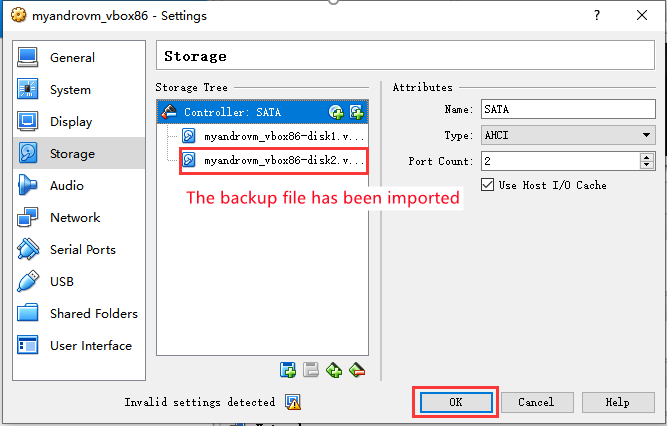
PS: Se o prompt "O problema de rede foi resolvido, reinicie" aparecer após a importação, há um problema com a conexão entre o pacote importado e o emulador, tente o tutorial acima novamente.
>Veja a lista de perguntas mais frequentes para obter mais ajuda<
